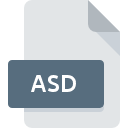
Dateiendung ASD
Word AutoSave Format
-
DeveloperMicrosoft
-
Category
-
Popularität3.2 (12 votes)
Was ist ASD-Datei?
Eine .ASD-Datei ist eine Auto Save-Dokumentdatei, die von der Microsoft Word-Anwendung erstellt wird. Die ASD ist eine Sicherungsdatei, die automatisch erstellt wird, wenn ein MS Word-Dokument abgestürzt oder abrupt geschlossen wird. Für die ASD-Datei, die auch als AutoRecover-Datei bezeichnet wird, kann ein Zeitintervall für das automatische Speichern der Sicherungsdatei vorgegeben werden. Darüber hinaus wird die ASD-Datei an einem bestimmten Ort im System gespeichert, über den die neuesten Wortaktualisierungen abgerufen werden können, wenn das Dokument abstürzt oder abrupt geschlossen wird.
Programme die die Dateieendung ASD unterstützen
Folgende Programme können mit ASD-Dateien umgehen. ASD-Dateien können auf allen Systemplattformen, auch auf Mobilgeräten, gefunden werden. Es gibt jedoch keine Garantie, dass diese Dateien jeweils ordnungsgemäß unterstützt werden.
Updated: 08/08/2019
Wie soll ich die ASD Datei öffnen?
Es kann viele Gründe geben, warum du Probleme mit der Öffnung von ASD-Dateien auf einem bestimmten System hast. Was wichtig ist, können alle allgemeinen Probleme im Zusammenhang mit Dateien mit der Dateiendung ASD von den Benutzern selbst gelöst werden. Der Prozess ist schnell und erfordert keinen IT-Experten. Im Folgenden finden Sie eine Liste mit Richtlinien, anhand derer Sie dateibezogene Probleme identifizieren und beheben können.
Schritt 1. Holen Sie sich die Microsoft Word
 Probleme beim Öffnen von und beim Arbeiten mit ASD-Dateien haben höchstwahrscheinlich nichts mit der Software zu tun, die mit den ASD-Dateien auf Ihrem Computer kompatibel ist. Dieser ist einfach. Wählen Sie Microsoft Word oder eines der empfohlenen Programme (z. B. Microsoft Office, Office 365) und laden Sie es von der entsprechenden Quelle herunter und installieren Sie es auf Ihrem System. Oberhalb finden Sie eine vollständige Liste der Programme, die ASD-Dateien unterstützen, sortiert nach den Systemplattformen, für die sie verfügbar sind. Eine der risikofreiesten Methoden zum Herunterladen von Software ist die Verwendung von Links, die von offiziellen Händlern bereitgestellt werden. Besuchen Sie die Website Microsoft Word und laden Sie das Installationsprogramm herunter.
Probleme beim Öffnen von und beim Arbeiten mit ASD-Dateien haben höchstwahrscheinlich nichts mit der Software zu tun, die mit den ASD-Dateien auf Ihrem Computer kompatibel ist. Dieser ist einfach. Wählen Sie Microsoft Word oder eines der empfohlenen Programme (z. B. Microsoft Office, Office 365) und laden Sie es von der entsprechenden Quelle herunter und installieren Sie es auf Ihrem System. Oberhalb finden Sie eine vollständige Liste der Programme, die ASD-Dateien unterstützen, sortiert nach den Systemplattformen, für die sie verfügbar sind. Eine der risikofreiesten Methoden zum Herunterladen von Software ist die Verwendung von Links, die von offiziellen Händlern bereitgestellt werden. Besuchen Sie die Website Microsoft Word und laden Sie das Installationsprogramm herunter.
Schritt 2. Aktualisieren Sie Microsoft Word auf die neueste Version
 Wenn die Probleme beim Öffnen von ASD-Dateien auch nach der Installation von Microsoft Word bestehen bleiben, ist die Software möglicherweise veraltet. Überprüfen Sie auf der Website des Entwicklers, ob eine neuere Version von Microsoft Word verfügbar ist. Softwareentwickler implementieren möglicherweise Unterstützung für modernere Dateiformate in aktualisierten Versionen ihrer Produkte. Der Grund, warum Microsoft Word keine Dateien mit ASD verarbeiten kann, kann sein, dass die Software veraltet ist. Die neueste Version von Microsoft Word sollte alle Dateiformate unterstützen, die mit älteren Versionen der Software kompatibel waren.
Wenn die Probleme beim Öffnen von ASD-Dateien auch nach der Installation von Microsoft Word bestehen bleiben, ist die Software möglicherweise veraltet. Überprüfen Sie auf der Website des Entwicklers, ob eine neuere Version von Microsoft Word verfügbar ist. Softwareentwickler implementieren möglicherweise Unterstützung für modernere Dateiformate in aktualisierten Versionen ihrer Produkte. Der Grund, warum Microsoft Word keine Dateien mit ASD verarbeiten kann, kann sein, dass die Software veraltet ist. Die neueste Version von Microsoft Word sollte alle Dateiformate unterstützen, die mit älteren Versionen der Software kompatibel waren.
Schritt 3. Weisen Sie Microsoft Word zu ASD-Dateien
Wenn Sie die neueste Version von Microsoft Word installiert haben und das Problem weiterhin besteht, wählen Sie sie als Standardprogramm für die Verwaltung von ASD auf Ihrem Gerät aus. Die Zuordnung von Dateiformaten zur Standardanwendung kann je nach Plattform in Details unterschiedlich sein, die grundlegende Vorgehensweise ist jedoch sehr ähnlich.

So ändern Sie das Standardprogramm in Windows
- Wählen Sie den Eintrag aus dem Dateimenü, auf das Sie durch Klicken mit der rechten Maustaste auf die Datei ASD zugreifen
- Wählen Sie als Nächstes die Option und öffnen Sie dann mit die Liste der verfügbaren Anwendungen
- Der letzte Schritt ist die Auswahl der Option suchen. Geben Sie den Verzeichnispfad zu dem Ordner an, in dem Microsoft Word installiert ist. Jetzt müssen Sie nur noch Ihre Auswahl bestätigen, indem Sie Immer mit diesem Programm ASD-Dateien öffnen und auf klicken.

So ändern Sie das Standardprogramm in Mac OS
- Klicken Sie mit der rechten Maustaste auf die Datei ASD und wählen Sie
- Öffnen Sie den Abschnitt indem Sie auf den Namen klicken
- Wählen Sie Microsoft Word und klicken Sie auf
- Abschließend wird eine Diese Änderung wird auf alle Dateien mit der Dateiendung. ASD angewendet. Die Meldung sollte angezeigt werden. Klicken Sie auf die Schaltfläche , um Ihre Auswahl zu bestätigen.
Schritt 4. Überprüfen Sie die ROZ auf Fehler
Sie haben die in den Punkten 1-3 aufgeführten Schritte genau befolgt, aber das Problem ist immer noch vorhanden? Sie sollten überprüfen, ob die Datei eine richtige ASD-Datei ist. Probleme beim Öffnen der Datei können aus verschiedenen Gründen auftreten.

1. Stellen Sie sicher, dass die betreffende ROZ nicht mit einem Computervirus infiziert ist
Wenn das ASD tatsächlich infiziert ist, blockiert die Malware möglicherweise das Öffnen. Scannen Sie die Datei ASD sowie Ihren Computer nach Malware oder Viren. ASD-Datei ist mit Schadprogrammen infiziert? Befolgen Sie die von Ihrer Antivirensoftware vorgeschlagenen Schritte.
2. Stellen Sie sicher, dass die Datei mit der Dateiendung ASD vollständig und fehlerfrei ist
Wenn Sie die problematische ASD-Datei von einem Dritten erhalten haben, bitten Sie diesen, Ihnen eine weitere Kopie zuzusenden. Während des Kopiervorgangs der Datei sind möglicherweise Fehler aufgetreten, die die Datei unvollständig oder beschädigt machen. Dies kann die Ursache für Probleme mit der Datei sein. Wenn die ASD-Datei nur teilweise aus dem Internet heruntergeladen wurde, versuchen Sie, sie erneut herunterzuladen.
3. Überprüfen Sie, ob Ihr Konto über Administratorrechte verfügt
Einige Dateien erfordern erhöhte Zugriffsrechte, um sie zu öffnen. Melden Sie sich von Ihrem aktuellen Konto ab und bei einem Konto mit ausreichenden Zugriffsrechten an. Öffnen Sie dann die Datei Word AutoSave Format.
4. Stellen Sie sicher, dass das System über ausreichende Ressourcen verfügt, um Microsoft Word auszuführen.
Die Betriebssysteme stellen möglicherweise genügend freie Ressourcen fest, um die Anwendung auszuführen, die ASD-Dateien unterstützt. Schließen Sie alle laufenden Programme und versuchen Sie, die Datei ASD zu öffnen.
5. Überprüfen Sie, ob Sie die neuesten Updates für das Betriebssystem und die Treiber haben
Regelmäßig aktualisierte Systeme, Treiber und Programme schützen Ihren Computer. Dies kann auch Probleme mit Word AutoSave Format -Dateien verhindern. Es kann vorkommen, dass die ASD-Dateien mit aktualisierter Software, die einige Systemfehler behebt, ordnungsgemäß funktionieren.
Konvertierung der Datei ASD
Konvertierung der Dateiendung ASD in ein anderes Format
Konvertierungen anderer Dateiformate in die Datei ASD
Möchten Sie helfen?
Wenn Sie zusätzliche Informationen bezüglich der Datei ASD besitzen, würden wir sehr dankbar sein, wenn Sie Ihr Wissen mit den Nutzern unseres Service teilen würden. Nutzen Sie das Formular, dass sich hier befindet, und senden Sie uns Ihre Informationen über die Datei ASD.

 Windows
Windows 


